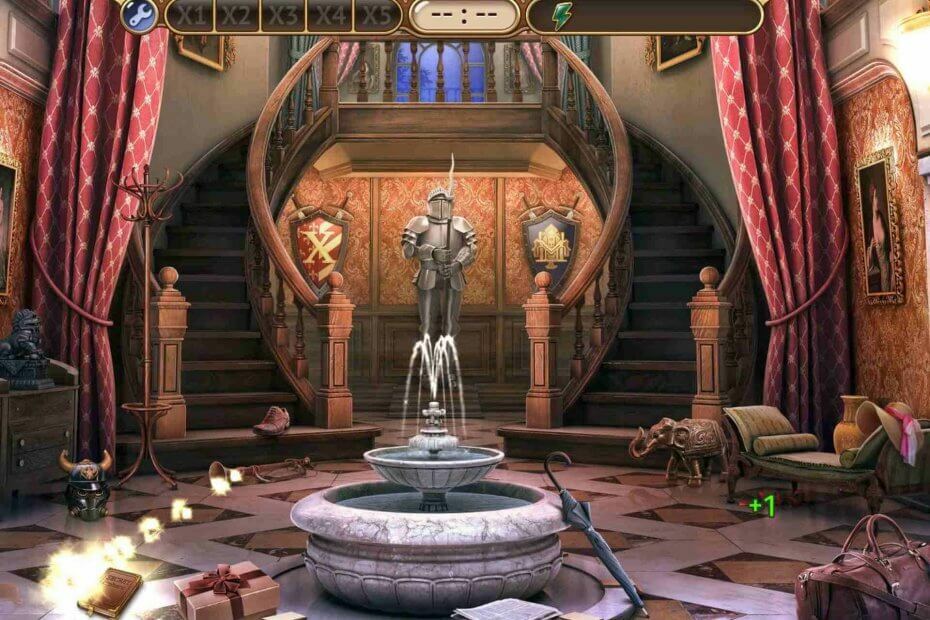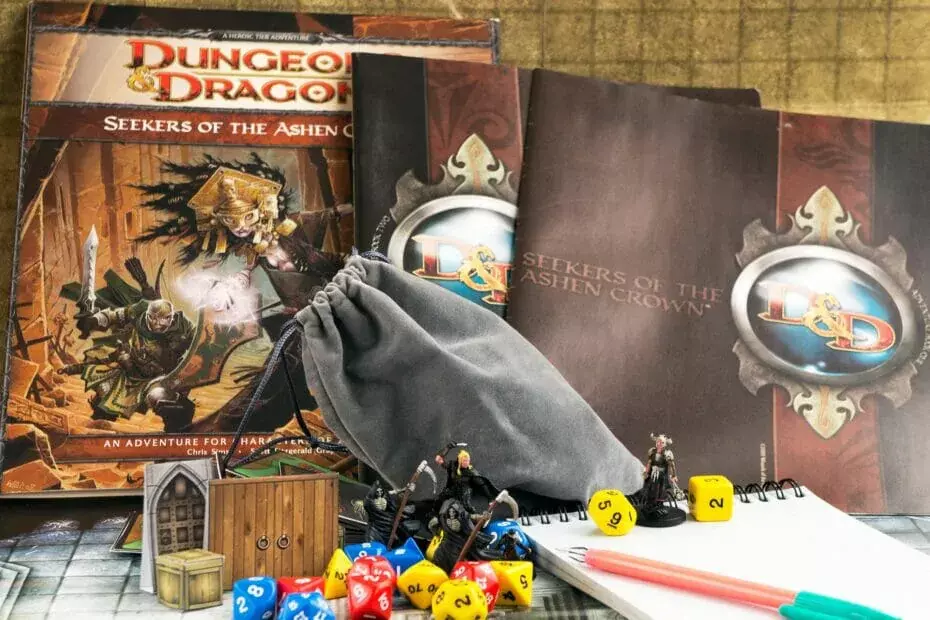- Roblox는 플레이어가 방대한 아케이드 미니 게임 컬렉션, 세계 건설 및 사용자 지정 시나리오를 즐길 수있는 MMO 샌드 박스 게임입니다.
- 최신 패치와 기능을 활용하려면 게임을 최신 상태로 유지하는 것이 중요하지만 Roblox 업데이트에 문제가있는 경우이 가이드가이 문제를 해결하는 데 도움이 될 것입니다.
- Roblox를 포함한 온라인 게임에 대한 자세한 내용은 전용 페이지 가장 인기있는 타이틀에 대한 수정 및 리뷰를 찾을 수 있습니다.
- Roblox는 오류의 공유를 확인했으며 사용자가 항상 새로운 오류를보고하고 있습니다. Roblox 페이지 모든 정보를 최신 상태로 유지하는 가장 좋은 장소입니다.

- 핫 탭 킬러가있는 CPU, RAM 및 네트워크 리미터
- Twitch, Discord, Instagram, Twitter 및 Messenger와 직접 통합
- 내장 사운드 컨트롤 및 사용자 지정 음악
- Razer Chroma의 맞춤형 색상 테마 및 다크 페이지 강제 적용
- 무료 VPN 및 광고 차단기
- Opera GX 다운로드
Mac에서 Roblox 업데이트 오류를 수정하는 방법
- 브라우저에서 Roblox 실행
- Roblox 제거 / 재설치
- OS와 Roblox 버전 호환성 확인
- 지원되는 다른 옵션으로 Safari 브라우저 변경
- 도크에서 Roblox 실행
- Roblox 설정 재설정
1. 웹 브라우저에서 Roblox 실행

- 귀하의 Mac 계정 브라우저를 사용합니다.
- 소유 한 앱 목록에서 게임을 찾습니다.
- 클릭하여 Roblox 실행 플레이.
노트: 그러면 시스템에 최신 버전의 Roblox 플레이어가 설치되며 계속 플레이 할 수 있습니다.
2. Roblox 제거 / 재설치

제거
- 를 눌러 작업 관리 프롬프트를 엽니 다. Command + Option + Esc 열쇠.
- 목록 검색 로 블록 스 또는 Roblox 스튜디오.
- 각각을 선택하고 강제 종료.

- 열다 파인더 그리고 클릭 응용 프로그램.
- Roblox 아이콘을 클릭하여 휴지통으로 끕니다.

- 눌러 Command + Shift + Delete 휴지통을 비우는 키 조합.
재설치
- 열다 원정 여행.
- 귀하의 Roblox 계정 게임을하세요.

- 응용 프로그램 설치에 관한 메시지가 나타납니다.

- 화면의 지시에 따라 설정 프로세스를 완료하십시오.
나머지 모든 Roblox 파일 제거
- 열기 도서관 폴더.
- 다음 경로로 이동하여 나머지 파일을 정리하십시오.
- /Library/C
- / 라이브러리 / 응용 프로그램 지원 /
- / 라이브러리 / 환경 설정 /
- /Library/Caches
- /Library/Logs
- /Library/Cookies
- /Library/Roblox

노트: 시스템에 더 많은 문제가 발생할 수 있으므로 알 수없는 항목을 삭제하지 마십시오.
3. OS와 Roblox 버전 호환성 확인

Roblox 클라이언트 에서만 작동합니다 10.7 Lion OS 이상 버전, 인텔 칩셋, 과 Roblox 스튜디오 다음에 만 설치됩니다. Mac OS 10.10 요세미티 이상.
이 기준 세트가 충족되지 않는 경우 Mac에서 Roblox를 최적으로 실행할 때 발생하는 문제를 설명 할 수 있습니다.
4. 지원되는 다른 옵션으로 Safari 브라우저 변경

Safari를 사용하는 동안이 문제가 발생한 경우 Mac에서 Roblox가 완벽하게 지원하는 다른 브라우저 옵션을 시도하는 것이 좋습니다.
선택할 수 있습니다 인터넷 익스플로러, 모질라 파이어 폭스, 또는 구글 크롬.
문제가 계속되면 다음 단계를 시도하십시오.
5. Dock에서 Roblox 시작

웹 사이트에서 게임을 플레이하는 동안이 문제가 발생하면 Dock에서 Roblox를 실행하면 도움이 될 수 있습니다. 이 방법이 도움이되지 않는 경우. 다음 단계를 따르십시오.
6. Roblox 설정 재설정

- 로 이동 도서관.
- 클릭 환경 설정.
- 모두 삭제 Roblox com 파일.
노트:Roblox Studio / Player가 시작되면 이러한 파일이 자동으로 다시 설치됩니다.
이 가이드는 Windows 및 Mac에서 Roblox를 업데이트하는 동안 무서운 오류를 수정하는 데 필요한 모든 단계를 다룹니다.
이 가이드가 귀하의 상황에 도움이되었고 게임을 정상적으로 플레이 할 수 있었기를 바랍니다.
의견을 공유하고 싶다면 아래 댓글 섹션을 사용하십시오.
자주 묻는 질문
인터넷 연결이 안정적이지 않거나 브라우저가 최신 상태가 아니기 때문입니다. 또한 파일이 손상되었을 수 있습니다.
먼저 인터넷 연결이 안정적인지 확인한 다음 브라우저를 최신 버전으로 업데이트하십시오. Microsoft Store 앱을 사용중인 경우 Roblox를 재설정 해보십시오. 마지막으로 다른 방법이 작동하지 않으면 Roblox를 다시 설치해야합니다.
예, Roblox는 Windows 10에서 작동합니다. 공식 사이트에서 다운로드 할 수 있습니다. Roblox 웹 사이트 또는 Microsoft Store에서. 타사 소스에서 다운로드하지 않는 것이 좋습니다.
인터넷 연결에 문제가있을 수 있습니다. 이 문제는 다음 전체 가이드에서 다른 많은 문제와 함께 논의합니다. Roblox 업데이트 오류 수정.
Windows 10에서 Roblox를 업데이트하는 방법은 업데이트 문제 해결 가이드. 또한 Roblox에 문제가있는 경우 다음에 대한 가이드가 있습니다. 가장 일반적인 오류를 수정하는 방법.
예, Roblox는 Windows 10 및 기타 플랫폼에서 작동합니다. 당신을 확인하십시오 최신 버전의 Roblox 다운로드 당신이 그것을 설치할 때.